Excel公式:轻松掌握加减乘除运算技巧
作者:佚名 来源:未知 时间:2024-11-20
在数据处理和分析的过程中,Excel无疑是一个非常强大的工具。无论是个人日常记账,还是企业的大型数据分析,Excel都能凭借其丰富的功能帮助我们快速准确地完成任务。而在Excel中,加减乘除这些基础运算更是我们每天打交道最多的内容。今天,我们就来详细了解一下Excel公式中的加减乘除,以及如何使用它们来提高我们的工作效率。

一、Excel公式的基础
在Excel中,公式是我们进行计算和数据分析的核心。简单来说,公式就是一个或多个数值、单元格引用、函数和运算符的组合,它们按照特定的顺序排列,用来执行计算并返回结果。公式的输入以等号(=)开始,后面跟着我们想要进行的运算和引用的数据。

例如,如果我们想要计算A1单元格和B1单元格的和,我们只需要在目标单元格中输入`=A1+B1`,然后按回车键,Excel就会自动计算出A1和B1的和,并显示在这个单元格中。

二、加法运算
加法运算在Excel中是最基础也是最常用的运算之一。我们可以通过在公式中使用加号(+)来实现加法运算。
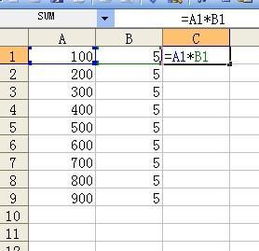
例1:计算两个数的和
假设我们在A1单元格中输入了数值5,在B1单元格中输入了数值3,那么我们可以在C1单元格中输入公式`=A1+B1`,然后按回车键,C1单元格就会显示8,这就是A1和B1的和。
例2:计算一列数的总和
如果我们有一列数,想要计算它们的总和,我们可以使用Excel的SUM函数。假设我们的数据在A列,从A1到A10,那么我们可以在任意一个单元格中输入公式`=SUM(A1:A10)`,Excel就会自动计算出A1到A10的总和。
三、减法运算
减法运算在Excel中也非常常见,我们只需要在公式中使用减号(-)就可以实现减法运算。
例1:计算两个数的差
假设我们在A1单元格中输入了数值10,在B1单元格中输入了数值4,那么我们可以在C1单元格中输入公式`=A1-B1`,然后按回车键,C1单元格就会显示6,这就是A1和B1的差。
例2:计算数据的增减量
假设我们有两列数据,一列是原始数据,一列是变动后的数据,我们想要计算每一行的变动量,那么我们就可以在第三列使用减法运算。假设原始数据在A列,变动后的数据在B列,那么我们可以在C列的每一行输入公式`=B1-A1`(注意这里的1是行号,应该根据实际情况修改),Excel就会自动计算出每一行的变动量。
四、乘法运算
乘法运算在Excel中也非常简单,我们只需要在公式中使用乘号(*)就可以实现乘法运算。
例1:计算两个数的乘积
假设我们在A1单元格中输入了数值2,在B1单元格中输入了数值5,那么我们可以在C1单元格中输入公式`=A1*B1`,然后按回车键,C1单元格就会显示10,这就是A1和B1的乘积。
例2:计算一列数的平均值后再乘以某个数
假设我们有一列数,我们想要先计算它们的平均值,然后再乘以一个固定的数。假设我们的数据在A列,从A1到A10,我们要乘以的数是3,那么我们可以在任意一个单元格中输入公式`=AVERAGE(A1:A10)*3`,Excel就会自动计算出A1到A10的平均值,然后再乘以3。
五、除法运算
除法运算在Excel中也很常见,我们只需要在公式中使用除号(/)就可以实现除法运算。
例1:计算两个数的商
假设我们在A1单元格中输入了数值10,在B1单元格中输入了数值2,那么我们可以在C1单元格中输入公式`=A1/B1`,然后按回车键,C1单元格就会显示5,这就是A1和B1的商。
例2:计算数据的百分比
假设我们有两列数据,一列是原始数据,一列是目标数据,我们想要计算每一行原始数据占目标数据的百分比,那么我们就可以在第三列使用除法运算。假设原始数据在A列,目标数据在B列,那么我们可以在C列的每一行输入公式`=A1/B1`(注意这里的1是行号,应该根据实际情况修改),然后再将C列的格式设置为百分比格式,Excel就会自动计算出每一行原始数据占目标数据的百分比。
六、注意事项
1. 单元格引用:在进行公式运算时,我们通常会引用其他单元格的数据。Excel中的单元格引用分为相对引用、绝对引用和混合引用。在输入公式时,我们可以使用F4键来切换引用的类型。
2. 公式错误:在输入公式时,我们可能会遇到一些错误,比如DIV/0!(除数为0的错误)、VALUE!(数据类型不匹配的错误)等。当我们遇到这些错误时,需要仔细检查公式的语法和引用的数据是否正确。
3. 自动填充:在Excel中,我们可以使用自动填充功能来快速复制公式。只需要选中已经输入公式的单元格,然后将鼠标移动到单元格的右下角,当鼠标变成一个小十字时,按住鼠标左键向下拖动,就可以将公式复制到下面的单元格中。
4. 函数:Excel中内置了许多函数,比如SUM、AVERAGE、MAX、MIN等,这些函数可以帮助我们快速完成一些复杂的计算。在使用函数时,我们可以通过输入等号(=)和函数名来启动函数,然后按照函数的提示输入参数。
七、总结
加减乘除作为Excel中最基础的运算,它们在数据处理和分析中发挥着至关重要的作用。通过合理使用这些运算,我们可以快速准确地完成各种计算和分析任务。同时,我们还需要注意单元格的引用方式、公式的错误处理以及Excel中的函数使用等技巧,这些技巧可以帮助我们更加高效地使用Excel进行数据处理和分析。希望这篇文章能够帮助你更好地掌握Excel中的加减乘除运算,提高你的工作效率。
- 上一篇: 铆工的职责与工作内容解析
- 下一篇: 解锁百香果高产秘籍:揭秘最佳肥料选择
































